Odkaz na FTP server můžete umístit přímo v Průzkumníku souborů Windows pomocí jednoduchého průvodce.
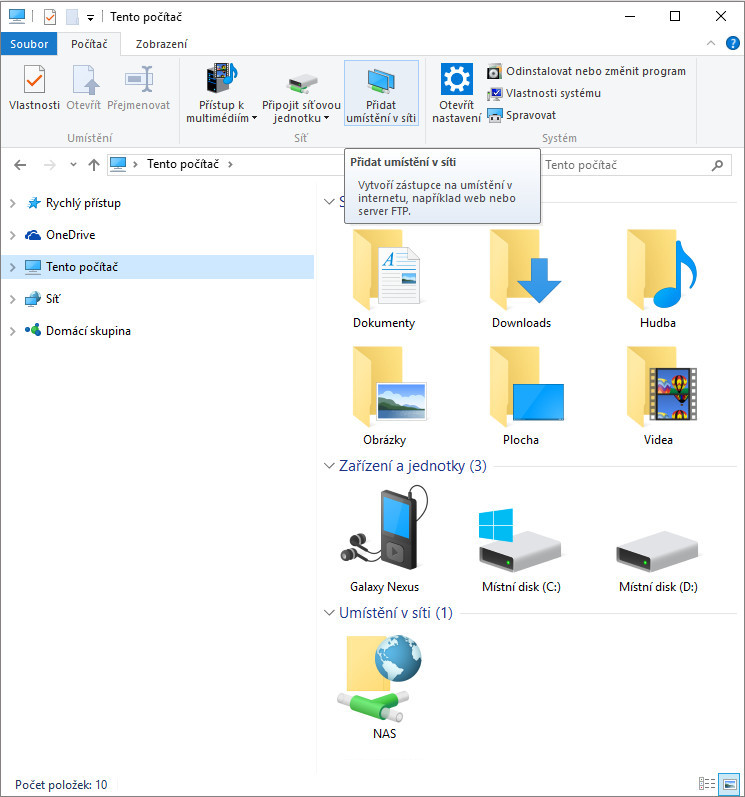
Návody a tipy pro operační systém Windows 10
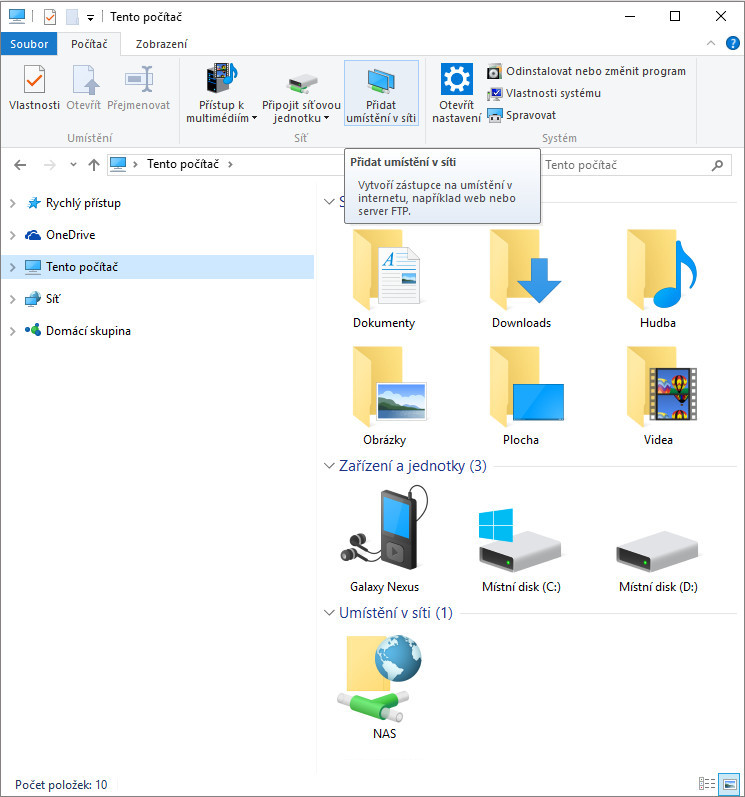
Odkaz na FTP server můžete umístit přímo v Průzkumníku souborů Windows pomocí jednoduchého průvodce.
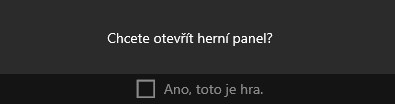
Vzájemné sblížení Windows 10 a herní konzole Xbox One přineslo do Windows 10 funkci nahrávání dění na obrazovce. Aplikace Záznam ze hry je primárně určena k pořízení záznamů z hraní her, ale lze ji využít i k nahrávání různých tutoriálů a návodů v prostředí operačního systému Windows 10.

Přepínání mezi českou a anglickou (nebo jinou) klávesnicí standardně zajišťuje klávesová zkratka [Levý Alt] + [Shift]. Práci na vícejazyčném dokumentu vám může zpříjemnit kombinace kláves [Ctrl] + [Shift], která vám umožní rychlejší a pohodlnější přepnutí. Jak novou kombinaci kláves pro přepínání jazyků nastavit?
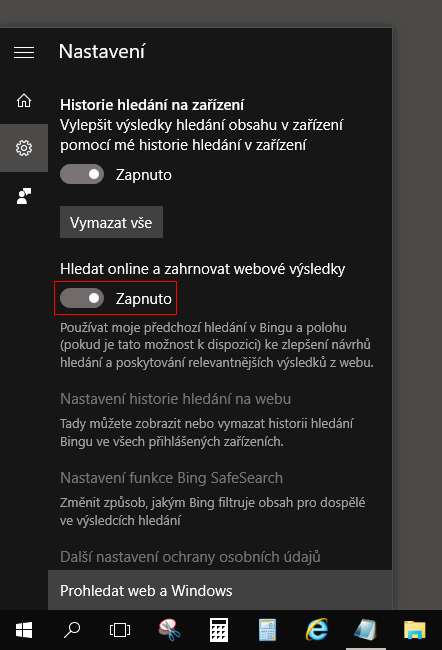
Ve výsledcích hledání Windows 10 se zobrazují také internetové odkazy vyhledané pomocí vyhledávače Bing. Jeho výsledky ale nejsou v českém internetu příliš relevantní a znepřehledňují výsledky hledání. Poskytovatele hledání bohužel nelze změnit, ale lze tuto službu vypnout a ponechat jen výsledky hledání v rámci počítače.

V operačním systému Windows lze nastavit několik režimů hospodaření s energií. Pomocí tlačítka pro vypnutí, tlačítka režimu spánku nebo sklopením víka notebooku můžete přejít do režimu spánku nebo do režimu hibernace. Jaký je rozdíl mezi režimem spánku a režimem hibernace a jak je nastavit? A proč se počítač sám probudí z režimu spánku?
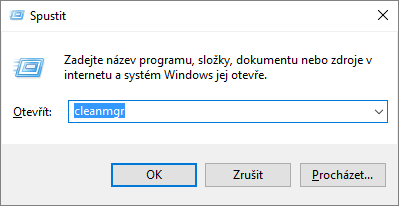
Pro hladký chod operačního systému Windows je důležité, mít na pevném disku dostatek volného místa. Od Windows XP máme k dispozici nástroj Vyčištění disku, který odstraní dočasné soubory, systémové protokoly, pozůstatky po aktualizacích a další nepořádek.
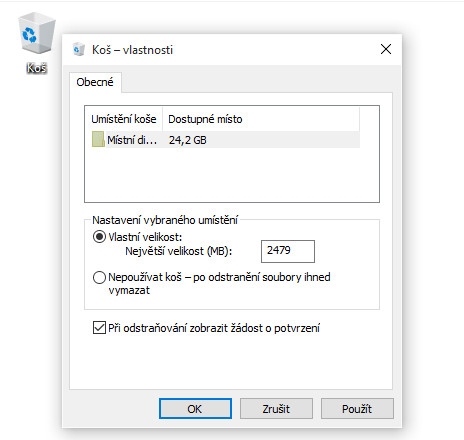
Operační systém Windows 10 přesune soubor do koše bez jakéhokoliv upozornění a bez nutnosti operaci potvrdit. Pokud jste na potvrzení o přesunutí souboru do koše zvyklí ze starších Windows, lze toto upozornění jednoduše nastavit.
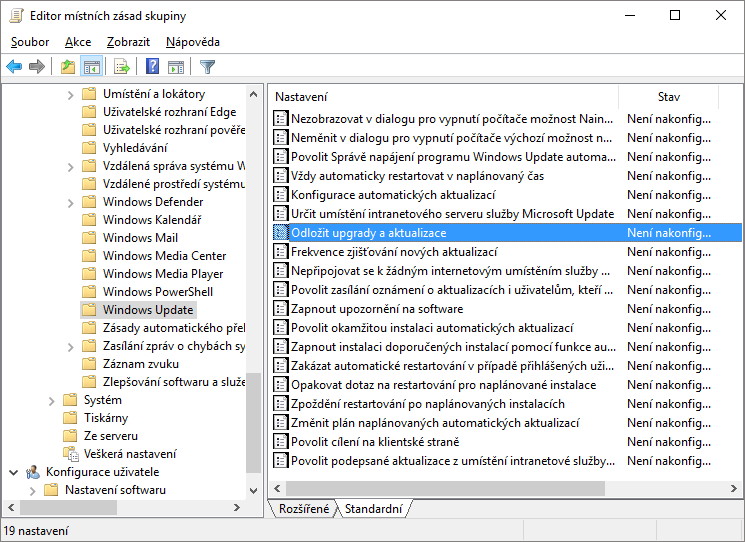
Automatické systémové aktualizace ve Windows 10 lze odložit nebo pozastavit pomocí nástroje Editor místních zásad skupiny. Tato funkce je však dostupná pouze pro verzi Windows 10 Pro. U nižších verzí si můžete poradit pomocí nástroje msconfig.

Jednotka pro obnovení slouží k uvedení počítače do funkčního stavu po havárii operačního systému i když se systém nedá spustit. K vytvoření jednotky pro obnovení použijte prázdný USB flash disk o kapacitě alespoň 8 GB.

Pokud potřebujete změnit síťové heslo nebo přidat přihlašovací údaje ke sdíleným složkám v síti, můžete tak učinit ve Správci pověření systému Windows.